Instalación mediante la detección de dispositivos en una red
Es posible buscar dispositivos en redes TCP/IP cuando se instala el controlador.
 NOTA
NOTAPara obtener información acerca de entornos de red distintos a TCP/IP, consulte el procedimiento de instalación mediante la especificación de un puerto o una dirección IP.
Si no conoce el entorno de red que está utilizando, consulte al administrador de red.
Requisitos previos
El dispositivo está en la misma subred que el equipo que está utilizando (para entornos de red TCP/IP)
Los ajustes para [Usar WSD] y [Opciones de detección multidifusión] están habilitados en el dispositivo (para entornos de red que usan WSD)
Configuración de la función de selección del idioma de descripción de la página (plug and play) del dispositivo
Configure [Selección de PDL (Plug and Play)] en el dispositivo para que coincida con el controlador que está utilizando. Para obtener detalles sobre el método de configuración, consulte el manual del dispositivo.
El dispositivo debe encontrarse en la misma subred que el ordenador que esté utilizando.
Al encender el ordenador, inicie una sesión como usuario con privilegios de administrador.
Pantalla [Escritorio] (al utilizar Windows 8.1/Server 2012/Server 2012 R2)
Procedimientos
1.
Inicie el instalador.
Si está utilizando un instalador descargado del sitio web
Haga doble clic en el archivo descargado para descomprimirlo. Si el instalador no se inicia de forma automática una vez descomprimido, haga doble clic en [Setup.exe].
Si está utilizando el CD-ROM
(1) Configure el CD-ROM en el ordenador.
Si no aparece el menú del CD-ROM, haga clic en la opción "Abrir detalles" siguiente.
Inicie el instalador siguiendo el procedimiento que se indica a continuación.
Si aparece un mensaje solicitando que inserte un CD-ROM o si se muestra el Explorador de Windows: ejecute [MInst.exe].
Si no se muestra nada: haga doble clic en el icono CD-ROM.
Si no existe el [MInst.exe] anterior: ejecute [Setup.exe] en la carpeta del controlador del CD-ROM.
Si ha ejecutado [Setup.exe], vaya al paso 2.
(2) Si aparece la pantalla de selección de idioma, seleccione un idioma → haga clic en [OK].
(3) Haga clic en [Instalación] en la pantalla de menú.
(4) Si aparece la pantalla [Seleccione el tipo de conexión], seleccione [Conexión de red] → haga clic en [Siguiente].
(5) En la pantalla que aparece, confirme que se han seleccionado los controladores que desea instalar → haga clic en [Instalar].
(6) Confirme el contenido del CONTRATO DE LICENCIA DE SOFTWARE DE CANON → haga clic en [Sí].
2.
Seleccione un idioma → haga clic en [Siguiente].
3.
Cuando aparezca el CONTRATO DE LICENCIA DE SOFTWARE DE CANON confirme el contenido → haga clic en [Sí].
4.
Seleccione [Estándar] → haga clic en [Siguiente].
[Reactivar impresoras en modo de reposo y buscar]: seleccione esta opción cuando desee detectar los dispositivos de la red que están en el modo de reposo.
[Mostrar archivo Léame]: haga clic en este elemento para consultar el archivo Léame.
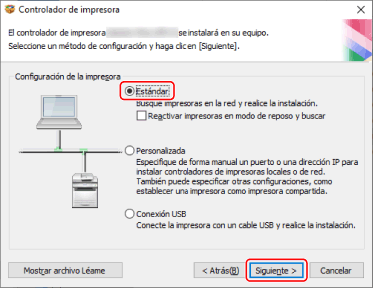
5.
Seleccione los elementos necesarios → haga clic en [Siguiente].
[Proceso para instalar controlador de impresora]: seleccione esta opción en caso necesario si ya se ha instalado un controlador.
[Canon Driver Information Assist Service]: seleccione esta opción cuando desee utilizar la función de recuperación de la información del dispositivo.

6.
Seleccione el dispositivo que desea instalar en [Lista de impresoras].
Pestaña [Dispositivos IPv4]/[Dispositivos IPv6]/[Dispositivos WSD]: los resultados de búsqueda se muestran en la hoja que corresponde al método de conexión del dispositivo. Haga clic en una hoja para pasar a ella.
[Opc. búsqueda]: cambie el tiempo de búsqueda de dispositivos. Esto le permite ampliar el tiempo dedicado a buscar dispositivos cuando no se muestran dispositivos en [Lista de impresoras].
Puede introducir el nombre de la comunidad SNMP especificado en el dispositivo para mostrar los resultados de la detección en la hoja [Dispositivos IPv4]/[Dispositivos IPv6].
Configure esta opción cuando se especifique en el dispositivo un nombre que no sea el nombre predeterminado "public".
[Buscar de nuevo]: haga clic aquí si el dispositivo no aparece en [Lista de impresoras]. Si el dispositivo sigue sin aparecer tras volver a buscar, seleccione [Personalizada] e instale especificando un puerto o una dirección IP.
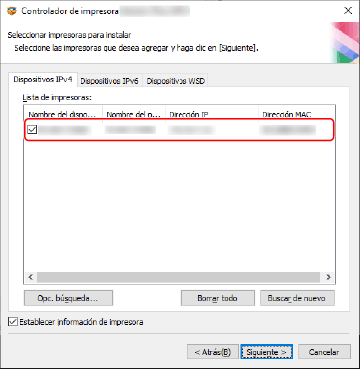
7.
Si desea cambiar el nombre del dispositivo o configurarlo como dispositivo predeterminado, seleccione [Establecer información de impresora] → haga clic en [Siguiente].
Si no desea cambiar el nombre del dispositivo o configurarlo como dispositivo predeterminado, haga clic en [Siguiente] y continúe con el paso 9.
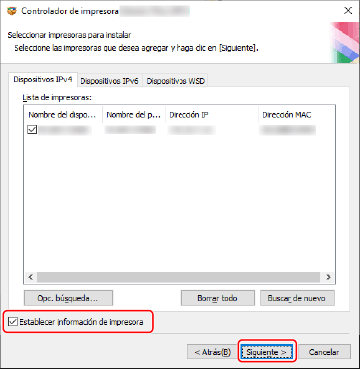
8.
Cambie [Nombre de la impresora] si es necesario → haga clic en [Siguiente].
[Crear un acceso directo en el escritorio para la IU remota]: Crea un acceso directo a la IU remota del dispositivo en el escritorio.
Para actualizar la dirección IP del dispositivo configurada en el acceso directo tras instalar el controlador, o eliminar el acceso directo, hágalo manualmente.
[Establecer como valor predeterminado]: seleccione esta opción para configurar el dispositivo como de uso habitual.
[Usar como impresora compartida]: seleccione esta opción si desea configurar los ajustes compartidos del dispositivo.
No puede seleccionar [Nombre de la impresora] si el dispositivo está conectado a través de un puerto WSD.
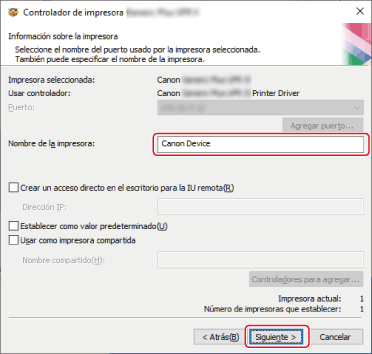
Verifique [Lista de impresoras para la instalación del controlador] → haga clic en [Inicio].
Continúe con la instalación siguiendo las instrucciones de la pantalla.
10.
Haga clic en [Reiniciar] (o [Salir]).